ZipScan là ứng dụng giúp bạn dễ dàng chụp lại bất kỳ loại tài liệu hoặc ảnh bằng máy ảnh của bạn, ứng dụng này hỗ trợ người dùng scan tài liệu và lưu trữ tài liệu. Chỉ cần chụp, chỉnh sửa và lưu, sau đó sử dụng hình ảnh tài liệu ở bất cứ đâu. Bạn có thể sử dụng ZipScan để quét tài liệu giấy và lưu trữ tài liệu ở dưới bài viết này của Quantrimang.
- Cách đánh số trang kết hợp i ii iii và 1, 2, 3 trên Word
- Cách đơn giản để chuyển file Excel sang PDF
- Những tính năng hữu ích trên ứng dụng Notes iPhone
- Cách chiếu màn hình Android lên máy tính
Cách sử dụng ZipScan để quét và lưu trữ tài liệu trên điện thoại
1. Quét tài liệu bằng Scan
Bước 1: Đầu tiên hãy tải về ứng dụng và khởi động lên, sau khi cài đặt bạn sẽ thấy màn hình giới thiệu. Sau đó, bạn sẽ cần cấp quyền truy cập ứng dụng để sử dụng máy ảnh của mình.
Khi đó bạn sẽ thấy một giao diện giống như máy ảnh của bạn hiện ra, hãy đặt bất cứ tài liệu nào mà bạn muốn quét lên một mặt phẳng, xếp nó vào khung ngắm của máy ảnh. Bạn có thể sử dụng biểu tượng Flash ở góc trên bên phải để bật đèn flash, khi đã thấy khung màu xanh trên tài liệu muốn quét hãy bấm vào vòng tròn màu xanh để chụp ảnh.
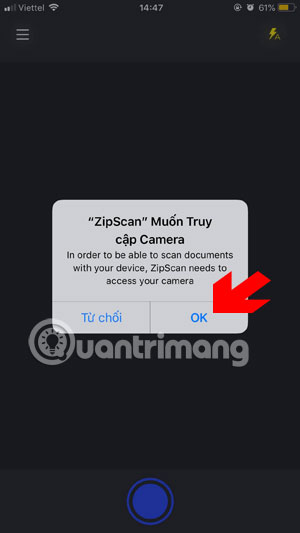
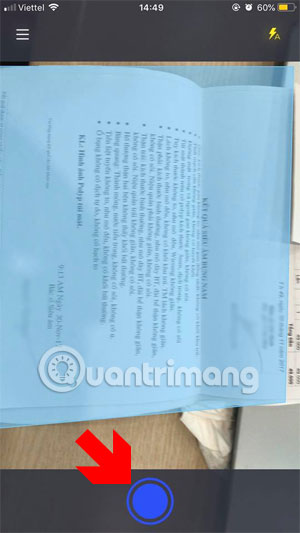
Bước 2: Khi đã chụp lại tài liệu, sẽ có một bức ảnh nhỏ bạn vừa chụp ở dưới như hình, bấm vào đó và bạn sẽ thấy tài liệu của mình vừa được chụp lại. Bấm Done để lưu lại tài liệu của mình.
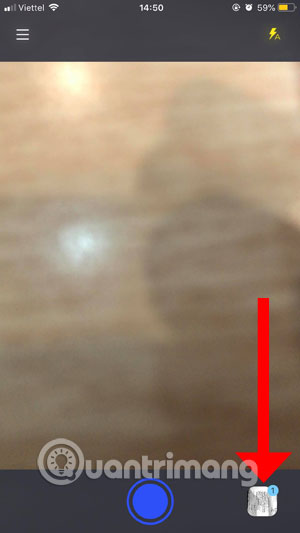
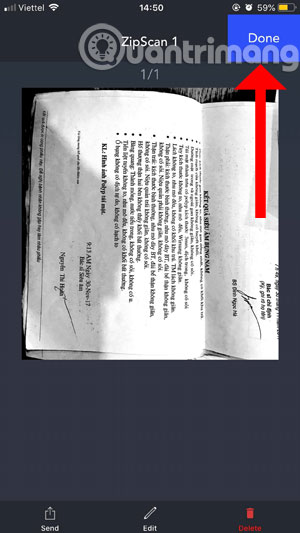
2. Quản lý và chỉnh sửa tài liệu
Bước 1: Để mở danh sách tài liệu đã chụp lại, bạn hãy quay trở lại giao diện camera của ứng dụng và bấm vào biểu tượng danh sách ở góc trên bên trái. Sau đó bấm vào Docs.

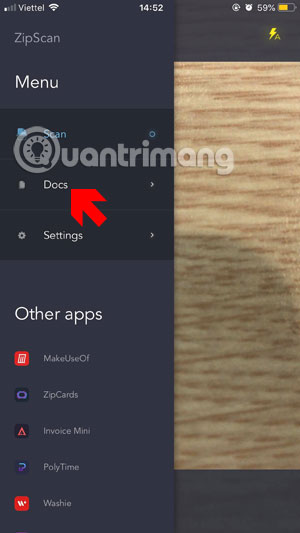
Bước 2: Lúc này danh sách tài liệu đã chụp sẽ được hiện ra, bạn có thể chọn tài liệu trong danh sách và bấm vào Edit tài liệu để chỉnh sửa, cắt, xoay tài liệu.
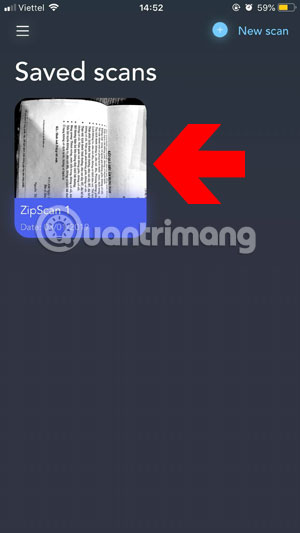
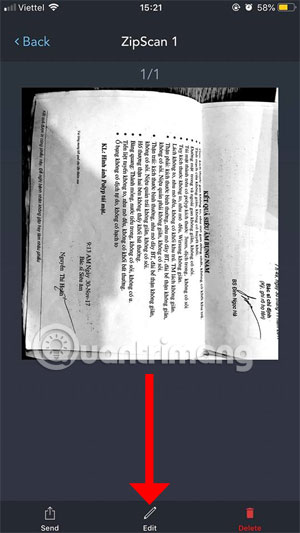
Bước 3: Muốn xoay tài liệu theo chiều dễ nhìn, bạn hãy chọn Rotate để xoay, mỗi lần bấm vào đó hãy chờ một chút để tài liệu thực hiện xoay chiều, đừng bấm liên tiếp. Công cụ Crop sẽ giúp bạn cắt tài liệu theo khung hiển thị mà bạn muốn.

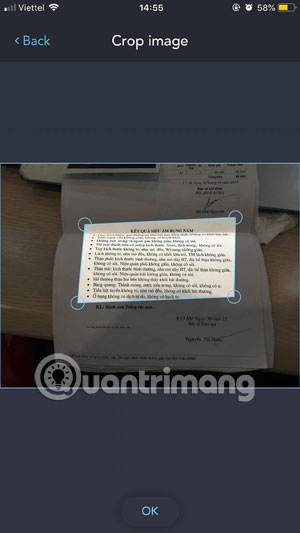
Ngoài ra bạn còn có thêm một công cụ chia sẻ bên ngoài, bấm vào Share để chia sẻ tài liệu của bạn qua các ứng dụng mạng xã hội. Nếu không muốn chứa chấp tài liệu đó trên điện thoại hãy bấm vào Delete để xóa nó. Ngoài ra, trong menu Settings, bạn có thể xóa tất cả các bản scan tài liệu của mình bằng tính năng Delete all scan.
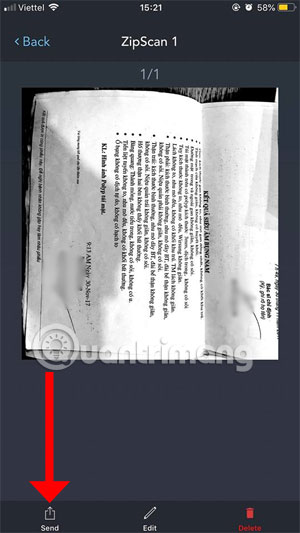
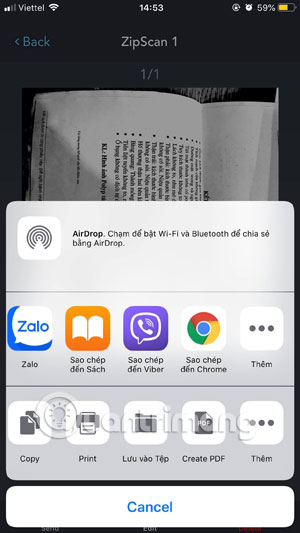
Tài liệu ZipScan quét được trên điện thoại của bạn sẽ là file ảnh bình thường, thực sự thì cách ZipScan hoạt động không khác gì nhiều so với máy ảnh nhưng ứng dụng này sẽ giúp bạn sắp xếp một cách thuận tiện hơn và không bị lộn xộn, hơn nữa bạn còn có thể chỉnh sửa tài liệu của mình bằng những công cụ có sẵn.
Xem thêm:
 Công nghệ
Công nghệ  AI
AI  Windows
Windows  iPhone
iPhone  Android
Android  Học IT
Học IT  Download
Download  Tiện ích
Tiện ích  Khoa học
Khoa học  Game
Game  Làng CN
Làng CN  Ứng dụng
Ứng dụng 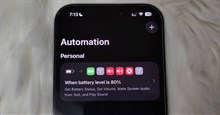
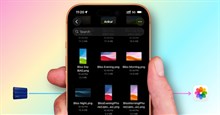


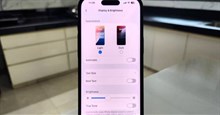
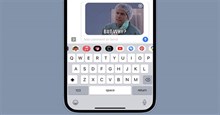
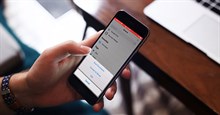












 Linux
Linux  Đồng hồ thông minh
Đồng hồ thông minh  macOS
macOS  Chụp ảnh - Quay phim
Chụp ảnh - Quay phim  Thủ thuật SEO
Thủ thuật SEO  Phần cứng
Phần cứng  Kiến thức cơ bản
Kiến thức cơ bản  Lập trình
Lập trình  Dịch vụ ngân hàng
Dịch vụ ngân hàng  Dịch vụ nhà mạng
Dịch vụ nhà mạng  Dịch vụ công trực tuyến
Dịch vụ công trực tuyến  Quiz công nghệ
Quiz công nghệ  Microsoft Word 2016
Microsoft Word 2016  Microsoft Word 2013
Microsoft Word 2013  Microsoft Word 2007
Microsoft Word 2007  Microsoft Excel 2019
Microsoft Excel 2019  Microsoft Excel 2016
Microsoft Excel 2016  Microsoft PowerPoint 2019
Microsoft PowerPoint 2019  Google Sheets
Google Sheets  Học Photoshop
Học Photoshop  Lập trình Scratch
Lập trình Scratch  Bootstrap
Bootstrap  Văn phòng
Văn phòng  Tải game
Tải game  Tiện ích hệ thống
Tiện ích hệ thống  Ảnh, đồ họa
Ảnh, đồ họa  Internet
Internet  Bảo mật, Antivirus
Bảo mật, Antivirus  Doanh nghiệp
Doanh nghiệp  Video, phim, nhạc
Video, phim, nhạc  Mạng xã hội
Mạng xã hội  Học tập - Giáo dục
Học tập - Giáo dục  Máy ảo
Máy ảo  AI Trí tuệ nhân tạo
AI Trí tuệ nhân tạo  ChatGPT
ChatGPT  Gemini
Gemini  Điện máy
Điện máy  Tivi
Tivi  Tủ lạnh
Tủ lạnh  Điều hòa
Điều hòa  Máy giặt
Máy giặt  Cuộc sống
Cuộc sống  TOP
TOP  Kỹ năng
Kỹ năng  Món ngon mỗi ngày
Món ngon mỗi ngày  Nuôi dạy con
Nuôi dạy con  Mẹo vặt
Mẹo vặt  Phim ảnh, Truyện
Phim ảnh, Truyện  Làm đẹp
Làm đẹp  DIY - Handmade
DIY - Handmade  Du lịch
Du lịch  Quà tặng
Quà tặng  Giải trí
Giải trí  Là gì?
Là gì?  Nhà đẹp
Nhà đẹp  Giáng sinh - Noel
Giáng sinh - Noel  Hướng dẫn
Hướng dẫn  Ô tô, Xe máy
Ô tô, Xe máy  Tấn công mạng
Tấn công mạng  Chuyện công nghệ
Chuyện công nghệ  Công nghệ mới
Công nghệ mới  Trí tuệ Thiên tài
Trí tuệ Thiên tài